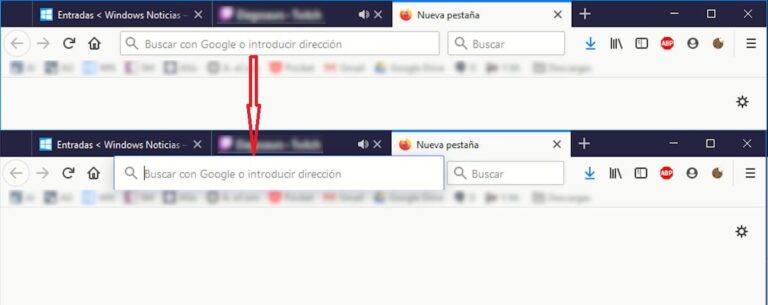Как оптимизировать жесткий диск в Windows 10
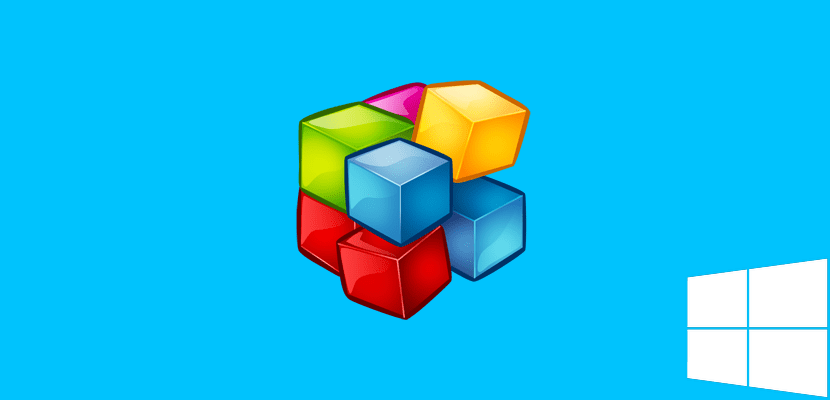
В последние годы мы стали свидетелями того, как все чаще вместо обычных жестких дисков можно встретить твердотельные накопители (SDD), механические диски, которые предлагают нам гораздо более низкую скорость чтения, чем та, которую предлагают твердотельные накопители (Solid State Drive). твердотельный накопитель.
Твердотельные накопители не являются HDD (Hard Disk Drive), поэтому их цена не такая, как и их работа. твердотельные накопители Они хранят информацию в цифровом виде, то есть не физически, как если бы это происходило на традиционных жестких дисках.
Что это значит? Что SSD-накопители нуждаются в дефрагментации в любое время. На самом деле, если мы попытаемся это сделать, есть вероятность, что, если наша команда не обнаружит это вовремя, испортить накопитель (в 99% случаев он его обнаруживает).
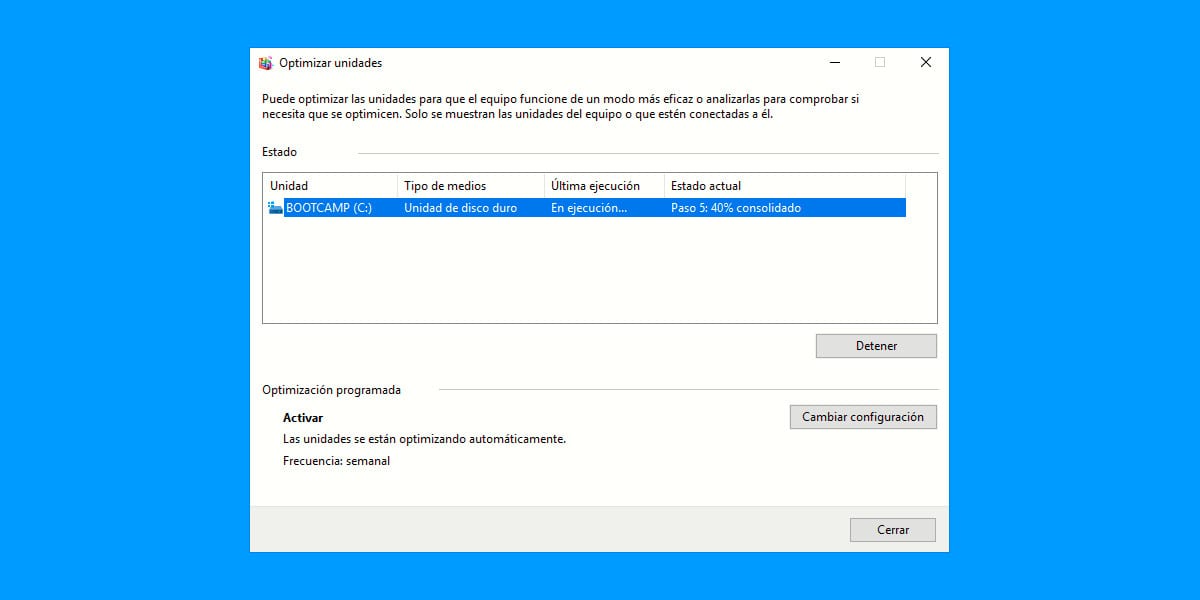
Однако дефрагментацию жесткого диска, если у нас есть жесткий диск, нужно делать регулярно, чтобы процесс не занимал несколько часов. Процесс дефрагментации, организовать информацию на жестком диске чтобы к нему можно было быстрее получить доступ.
Но кроме того, мы должны еще и оптимизировать работу, чтобы удалить всю ненужную информацию на нашем компьютере. Этот процесс, который может идти рука об руку с дефрагментацией файлов, также рекомендуется выполнять каждый месяц.
Чтобы оптимизировать нашу команду, мы должны получить доступ к окну поиска и написать Дефрагментация и оптимизация дисков. Затем мы нажимаем «Оптимизировать» и ждем завершения процесса, который может занять меньше времени в зависимости от емкости нашего жесткого диска и его заполненности.